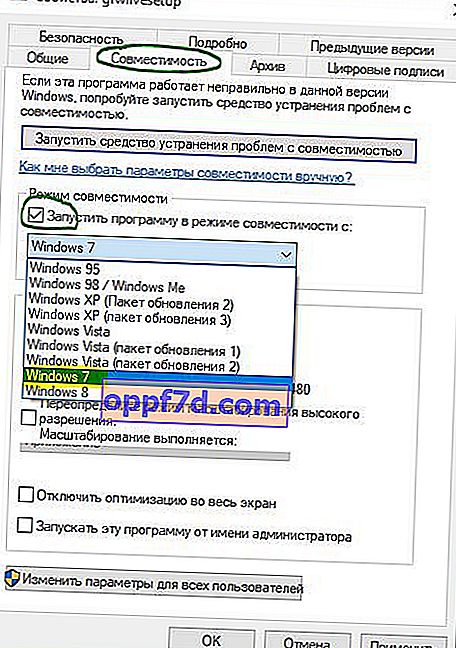Fejlmeddelelsen om, at xlive.dll mangler på computeren, modtages af brugerne, når de forsøger at starte hovedsageligt spil, for eksempel fallout 3, gta 4. Denne fejl opstår, når du prøver at starte et program eller spil fra et tidligere tidspunkt og som indeholder behov i xlive.dll-filerne, men de mangler eller er beskadiget. Derfor skal du downloade xlive.dll , som findes i komponenten med Games til Windows.
Xlive.dll- filen er en komponent i Games til Windows Live, som er en onlinetjeneste, og dens vitale formål er at forbinde tredjepartsprogrammer, applikationer eller spil til Microsoft Live. Således analyserer vi i denne vejledning løsningen på to fejl, der er identiske med hinanden, det er når " Programmet ikke kan startes, fordi xlive.dll mangler på computeren. Prøv at geninstallere programmet " eller " Ordinært nummer 43 blev ikke fundet i DLL. C: \ Windows \ SYSYTEM32 \ xlive.dll på Windows 10.


Download xlive.dll, og ret fejl ved start af spil
Løsningen til denne fejl er at downloade og installere spil til Windows-software og derefter starte det. Men inden du starter installationen, skal du konfigurere kompatibilitetsindstillinger. Lad os gennemgå nogle trin.
Bemærk : I intet tilfælde anbefaler jeg at downloade fra tredjepartskilder, du kan blive offer for identitetstyveri, eller systemet kan være inficeret med en virus .
- Download installationsprogrammet Games til Windows Software Setup 3.5 fra microsoft for at installere den manglende xlive.dll- fil .
- Download link fra det officielle Microsoft-websted //download.gfwl.xboxlive.com/content/gfwl-public/redists/production/gfwlivesetup.exe
- Efter download af programmet skal du finde placeringen af den eksekverbare " gfwlivesetup " -fil og højreklikke på den og derefter vælge " Egenskaber ".

- På fanen " Generelt ", hvis din fil er låst, skal du markere afkrydsningsfeltet "Fjern blokering" , klikke på " Anvend ".
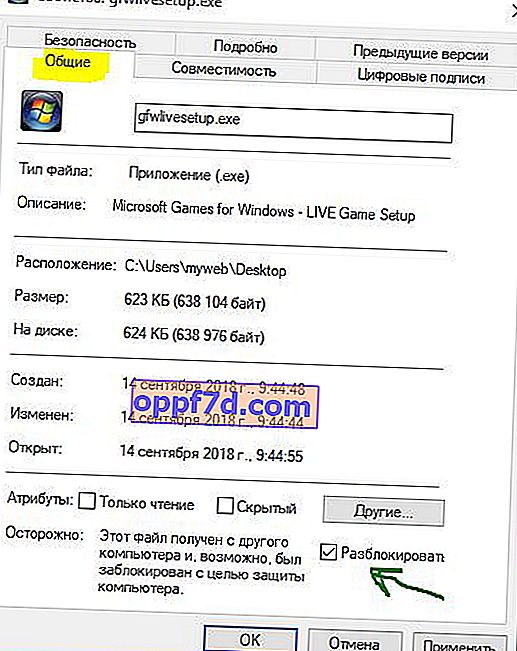
- Gå derefter til fanen " Kompatibilitet ", sæt et flueben " Kør dette program i kompatibilitetstilstand " og vælg Windows 7 .
- Klik på "Anvend" og "OK".
- Efter alt det ovenstående skal du køre og følge instruktionerne på skærmen.